Администратор сервиса Битрикс24 (коробочная версия)
Администратор системы
Веб-кластер
Шардинг
Шардинг
Урок
369
из
719
Сложность урока:
2 из 5
2 уровень - несложные понятия и действия, но не расслабляйтесь.
Просмотров:
72141
Дата изменения:
18.11.2025
Недоступно в лицензиях:
Старт, Стандарт, Малый бизнес, Бизнес
Текущую редакцию Вашего 1С-Битрикс можно просмотреть на странице Обновление платформы (Marketplace > Обновление платформы).
Тему урока можно изучить в новом формате — в документации по Bitrix Framework. В ней улучшена структура, описание, примеры.
Выносим работу отдельных модулей на сторонний сервер
Шардинг позволяет перераспределить нагрузку, создаваемую запросами между различными серверами, за счёт выноса данных некоторых модулей в отдельную базу данных.
Вертикальный шардинг - разделение одной базы данных веб-приложения на две и более базы данных за счет выделения отдельных модулей, без изменения логики работы веб-приложения. (Таблицы разносятся по серверам.)
Горизонтальный шардинг - распределение однотипных данных веб-приложения (например, учетных записей) между отдельными базами данных. (Таблица делится на части и части разносятся по серверам.)
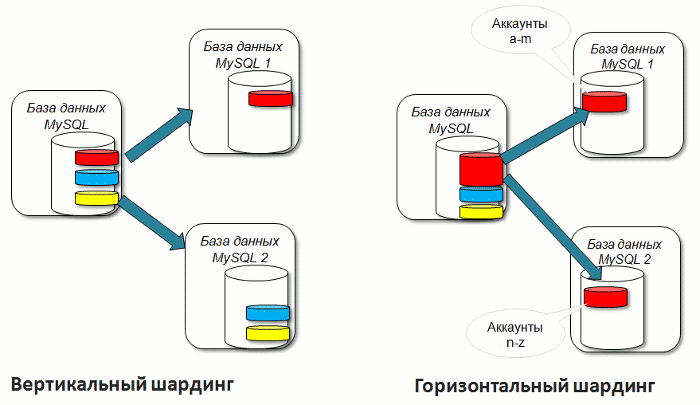
В "1С-Битрикс: Управление сайтом" и "Битрикс24 в коробке" поддерживается только Вертикальный шардинг и перенос данных модулей Веб-аналитика и Поиск
Настройка шардинга
Добавление новой БД делается на странице Вертикальный шардинг (базы данных модулей) (Настройки > Веб-Кластер > Шардинг). Для вынесения таблицы с данными модуля в отдельную базу:
- Нажмите на контекстной панели кнопку
Добавить новую базу данных
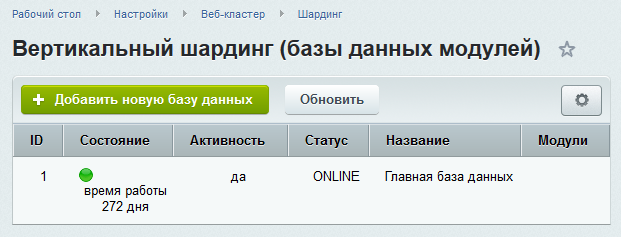 . После чего откроется окно мастера добавления новой базы данных модулей.
. После чего откроется окно мастера добавления новой базы данных модулей. - Пройдите все шаги мастера. Если необходимо, произведите настройки, в соответствии с рекомендациями. Вы должны получить полностью
"зелёный" список
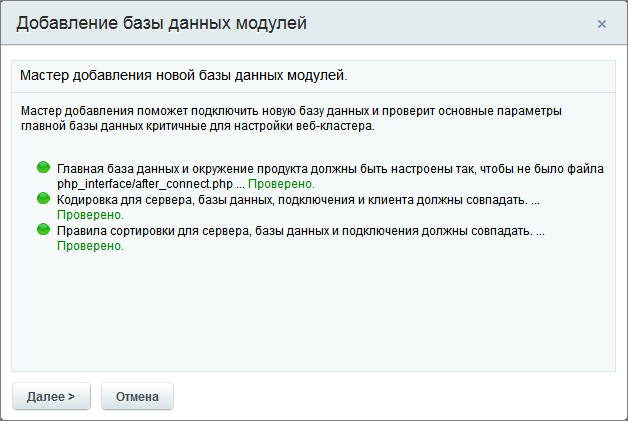 .
.
- Укажите
параметры подключения БД
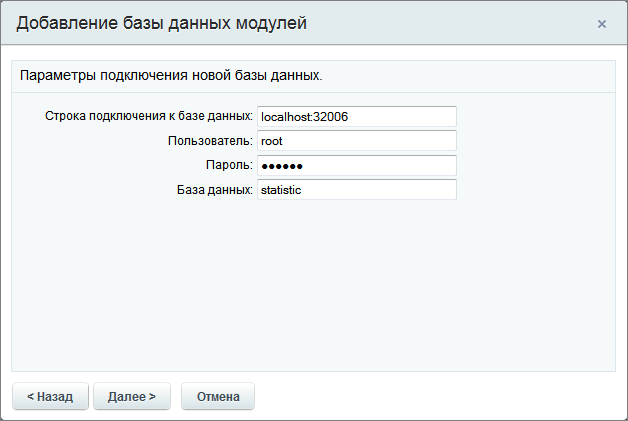 и исправьте, при необходимости, параметры до получения "зелёного" списка.
и исправьте, при необходимости, параметры до получения "зелёного" списка.
После чего база появится в списке, но будет не задействована.
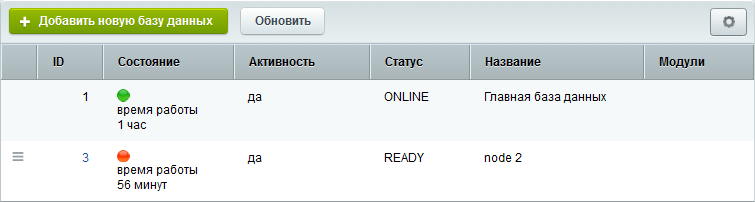
Перенос данных
Теперь перенесём данные модуля в добавленную базу данных. Это можно выполнить двумя способами:- Первый способ доступен только для MySQL: в списке баз данных модулей в меню действий выбранной базы данных выполнить команду
Начать использовать
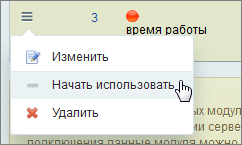 . Запустится мастер переноса данных. В нем выберите
модуль, который будет перенесен
. Запустится мастер переноса данных. В нем выберите
модуль, который будет перенесен
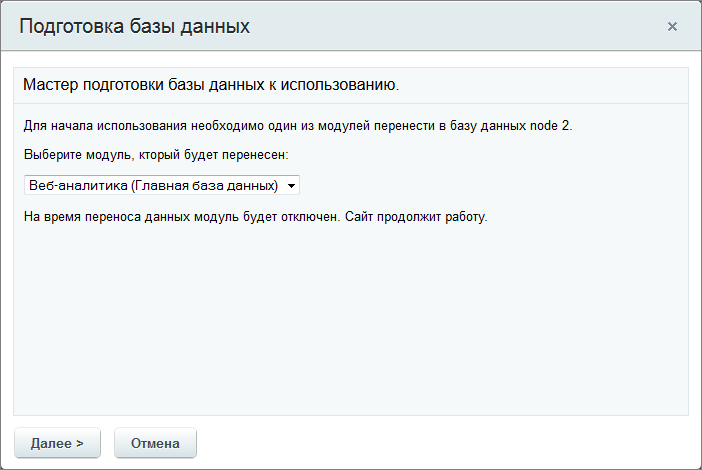 .
Внимание! Любые модификации данных в модуле на период копирования сохранены не будут.
.
Внимание! Любые модификации данных в модуле на период копирования сохранены не будут. - Второй способ: удалите модуль и установите его заново. На первом шаге установки укажите базу данных для использования модулем. В этом случае таблицы модуля не будут перенесены.
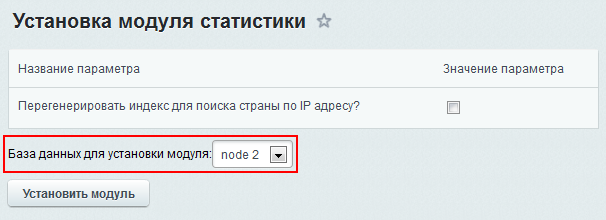
После переноса таблиц модуля в подключенную базу данных список будет иметь следующий вид:
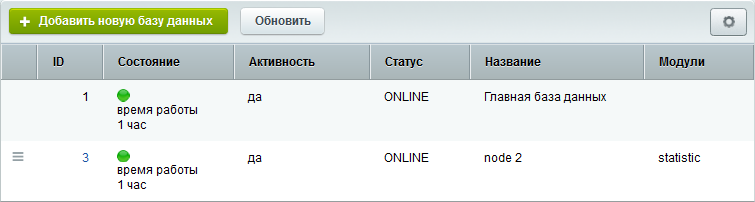
Примечание: Для mssql и oracle версий вместо мастера будет отображена форма Редактирование подключения к базе данных.
Мы стараемся сделать документацию понятнее и доступнее,
и Ваше мнение важно для нас
и Ваше мнение важно для нас
Курсы разработаны в компании «1С-Битрикс»